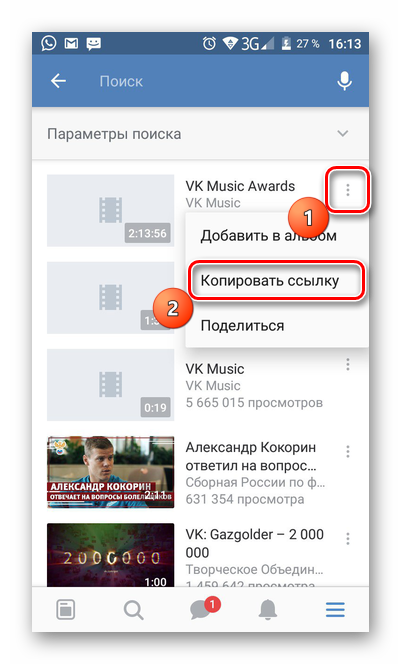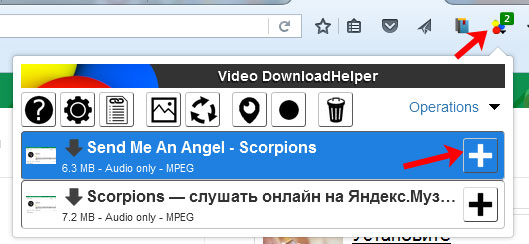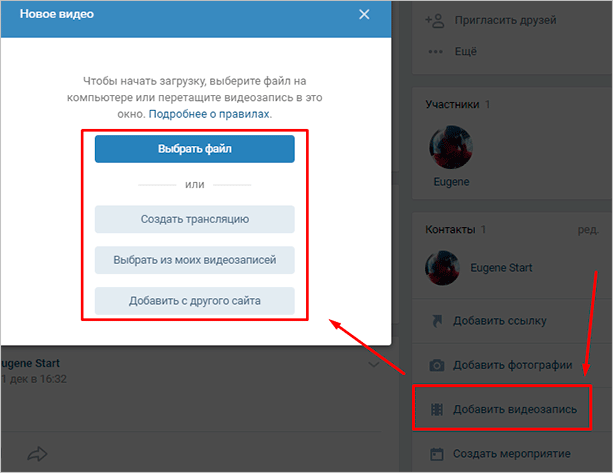Скачать видео вконтакте: рассматриваем разные способы
Содержание:
- Через мобильную версию сайта
- Расширения для «Google Chrome» и «Opera»
- «Music & Video Center»
- Как сохранить видео из сообщения Вконтакте
- Используя расширения для браузера
- Что такое клипы в ВК
- Как скачать «личные (приватные)» видео с помощью мобильной версии ВК
- Как загрузить видео с ВК через программы
- Через мобильное приложение на смартфоне
- Как скачать видео с сообщений ВК
- При помощи онлайн сервисов
- Скачать видео с ВК на компьютер: разбор вариантов
- Скачать видео с ВК с браузера: оптимальное решение
- Расширение чтобы скачать видео с ВК: различные методы
- Скачать видео ВК из Яндекс браузера: легкий способ
- Скачать видео ВК в Google Chrome: качественное расширение
- Скачать видео ВК из Opera: есть отличное решение
- Скачать видео ВК из Mozilla Firefox: действенный метод
- Скачать видео без программ: почувствуй себя программистом
- 1 способ. Скачиваем видео с мобильной версии сайта VK.
Через мобильную версию сайта
Вам было прислано видео в лс от друга. Просто зайдя в Контакт с браузера скачать его будет проблематично. Для этого нам нужно перейти в мобильную версию. Впереди доменного имени дописываем «m», на выходе получаем https://m.vk.com/:
Оказавшись в мобильной версии вк, переходим в раздел «Сообщения»:
Находим нужное видео, присланное в лс от другого пользователя, жмем на него:
У нас открывается отдельная страничка для видеоролика, где уже указана дата его добавления, количество просмотров и т.д. для начала воспроизведения нажимаем на «Play»:
Далее правой кнопкой мыши клацаем по видеозаписи и из появившегося списка выбираем «Сохранить видео как…»:
Осталось указать название файла и его тип — «mp4»:
Не забывайте указывать папку на диске ПК, в которую будет сохраняться запись. Как видите, все достаточно просто и понятно. Пока этот способ рабочий можно пользоваться.
Теперь вы знаете четыре способа, позволяющих скачивать видео, которое было прислано личным сообщением от другого пользователя. Используйте данную возможность, выбрав способ, наиболее удобный именно для вас.
Расширения для «Google Chrome» и «Opera»
Способ подходит для стационарных компьютеров или ноутбуков. Суть в том, что сначала вы скачиваете видео на ПК, а потом передаете файл на телефон через Bluetooth или USB. Делается это с помощью расширений для браузеров.
Расширения для «Chrome»
Воспользуйтесь одним из предложенных дополнений:
- VkDown. Включив расширение, вы получите несколько ссылок для загрузки;
- ВКонтакте Аудио и Видео;
- Кинофрения. Доступно только для участников сообщества с идентичным названием.
Приложения для браузера «Opera»
Дополнения для Opera:
- VK Steam;
- Скачать музыку и видео ВКонтакте. Расширение имеет функцию выбора качества видеоролика.
«Music & Video Center»
Программа, сравнительно недолго продержавшаяся в официальном магазине Google Play. Приложение давало возможность бесплатно скачивать любую музыку и видеозаписи из ВКонтакте. Руководство социальной сети пожаловалось, и приложение убрали из магазина. Но это не значит, что программу нельзя найти на просторах интернета.
Скачивается видео очень просто. Пользователю всего лишь нужно кликнуть по заголовку видео и нажать на кнопку «Загрузить».
Скачанные треки сохраняются в папке «Music». Видеоролики находятся в папке «Downloads». При желании, файлы можно легко переместить на карту памяти с помощью любого файлового менеджера.
Как сохранить видео из сообщения Вконтакте
В последнее время социальные сети набирают все большую популярность. Именно там строятся взаимоотношения между людьми, ведутся активные диалоги и даже бизнес.

Зачастую, при общении в «Вконтакте», обычная переписка сопровождается обменом различными фотографиями, аудиозаписями и видеофайлами.
При этом возникает необходимость скачать тот или иной интересный контент на свой ПК. На этом этапе могут возникнуть трудности и вопросы, потому что в этой соц. сети не предусмотрена такая функция. Среди них есть безопасные и потенциально рискованные методы.
Как сохранить видео из сообщения Вконтакте на компьютер
Для начала стоит обратить внимание на способы, которыми пользоваться рискованно:
- Во-первых, это программы для закачки медиа. Обычно, антивирусники блокируют загрузку подобного программного обеспечения. Конечно, существует ПО без вирусов, но стоит учитывать риск заражения собственного компа.
- Это предупреждение относится и к разнообразным расширениям для браузеров. Стоит внимательно выбирать такие расширения, чтобы не потерять конфиденциальную информацию – пароли и логины.
- Есть сайты, позволяющие скачивать через себя онлайн-видео, в том числе из Вк. На этих сайтах нужно быть предельно осторожными, чтобы случайно не закачать вирус вместе с роликом.
Более безопасно скачать контент можно при помощи надежных программ. Самое главное — пользоваться нужно только проверенными утилитами, полученными из надежных источников. К ним относится, например, «VKSaver», скаченный с официального сайта.

После установки данной программы, на роликах Вконтакте появится значок голубого цвета. При нажатии на него, в браузере откроется новая вкладка с кнопкой «Скачать». Кроме того, эта утилита подойдет для сохранения аудиофайлов на ПК.
Также безопасными считаются некоторые расширения для браузеров. Например, «VkOpt» позволяет легко скачивать медиа-контент из сети «Вк». После установки данного расширения с официального сайта, рекомендуется перезагрузить браузер для корректной работы.

После этого, при загрузке страницы «Вк», появится сообщение о том, что установка выполнена успешно и будет предложено выбрать удобный язык. Если все выполнено правильно, на видеозаписях в левом углу увидите надпись . По умолчанию все скачивается в отдельную папку «Загрузки».
Иногда встает вопрос, как сохранить видео из сообщения в вк на компьютер без применения стороннего ПО. Для этого придется выполнить следующий порядок действий:
- Открыть ролик, навести на него курсор мыши и нажать правую клавишу.
- В контекстном меню выбрать раздел «Просмотр кода элемента».
- В открывшемся новом окне нужно кликнуть пункт «Сеть».
- Чтобы узнать адрес этого файла, в столбце «Type» нужно найти файлы формата video/mp4, «объемом» несколько Мб.
- Далее надо щелкнуть правой кнопкой мыши по самому объемному файлу, и выбрать в выпадающем меню пункт «Открыть ссылку в новой вкладке».
- Когда ролик загрузится, вы сможете нажать правой кнопкой мыши на эту вкладку и кликнуть на команду «Сохранить как».
На первый взгляд, представленный алгоритм выглядит сложным, но на практике все окажется значительно проще. Как видно, существуют разные по сложности и безопасности варианты сохранения контента из «Вконтакте» на личный ПК.
Каждый может подобрать наиболее подходящий для себя способ и пользоваться им. Главное — всегда помнить о безопасности своих данных и не доверять сомнительным источникам!
vacenko.ru
Используя расширения для браузера
В поисковую строку прописываем SaveFrom. Выбираем «SaveFrom Social помощник», жмем на кнопку «Установить».
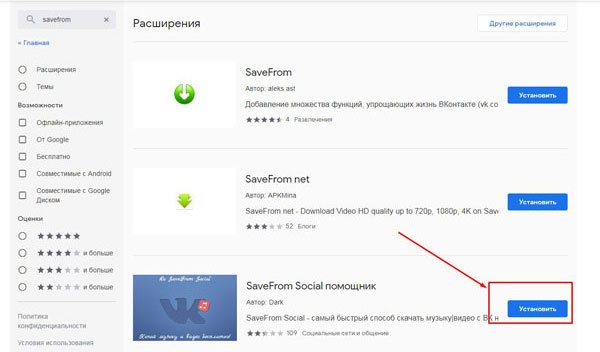
Выскакивает оповещение, в котором подтверждаем свое решение, нажатием кнопки «Установить расширение».
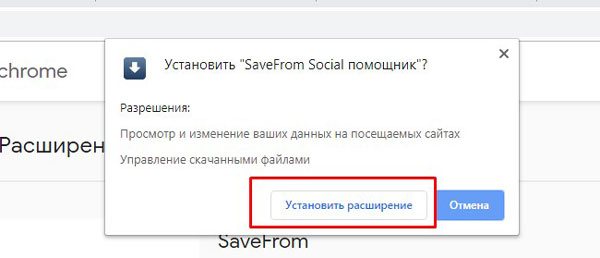
Открываем Контакт. Заходим в раздел «Сообщения», выбираем нужный диалог и ролик, которое хотим скачать.
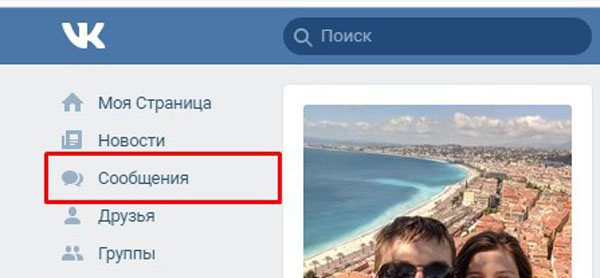
Нажимаем на название ролика.
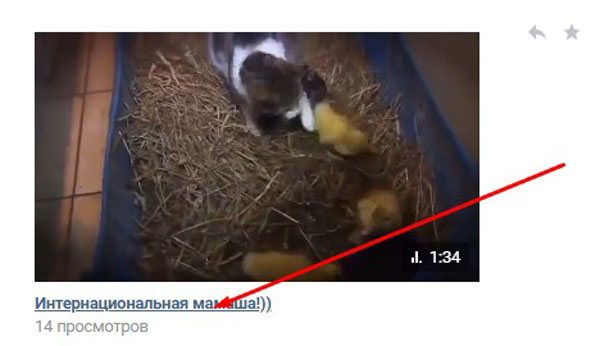
Запускается проигрывание записи. Видим, что под ним появилась кнопка «Скачать», жмем на перевернутый треугольник рядом с ней.

Выскакивают варианты допустимого качества этого ролика, выбираем нужный.
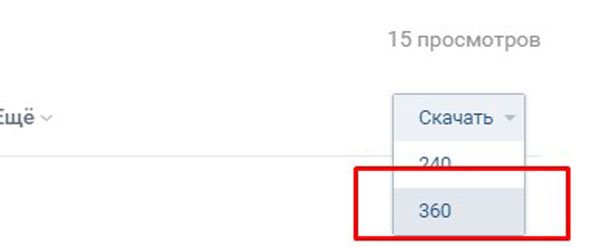
Также можно установить другое расширение. Зайдя в магазин Гугл, прописываем «универсальный видео загрузчик». Устанавливаем это расширение, нажатием кнопки «Установить».
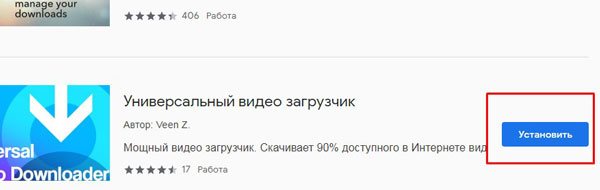
Появляется окно, в котором нужно подтвердить свое желание, нажатием кнопки «Установить расширение».
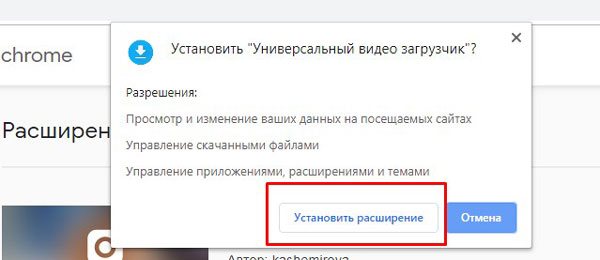
Запускаем ролик, который был прислан в сообщении от другого пользователя. Нажимаем на значок установленного расширения, который находится в верхней части экрана браузера.
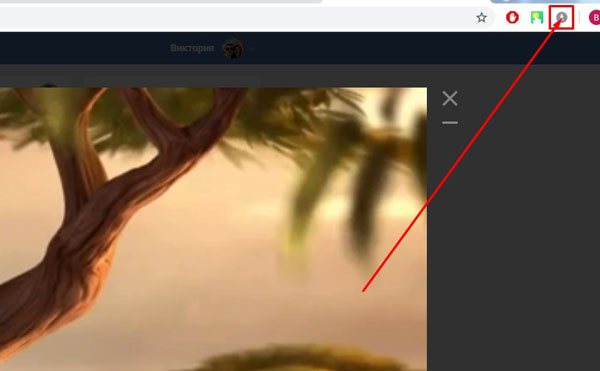
Открывается список доступных разрешений просматриваемого видеоролика. Выбираем необходимый, жмем на кнопку «Download»
Важно, чтоб ролик воспроизводился в этот момент. В противном случае при нажатии на окно расширения, в нем не будет никакой информации и возможности загрузки
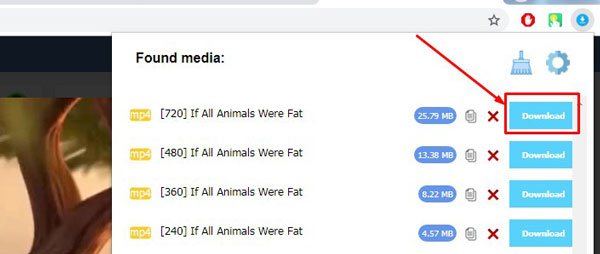
Что такое клипы в ВК
Несколько дней назад был представлен новый раздел в приложении ВКонтакте — «Клипы
». Пользователи заметили его по необычной новой кнопке, которая появилась в нижнем меню. Нажав её, мы сразу же оказываемся на странице с короткими видео. В веб версии соцсети этого раздела нет, хотя возможно вскоре ролики будут доступны для просмотра и на ПК. Клипы в ВКонтакте Уже сегодня многим ясно, что эта идея была позаимствована у разработчиков популярного мобильного приложения TikTok.
Тик Ток
Процесс просмотра идентичен с ВК: мы также смотрим короткие видео и перелистываем их свайпом вверх.
Кнопка для открытия клипов в ВК
Несмотря на украденную идею новый видеосервис ВКонтакте имеет ряд собственных возможностей и разработок. В пресс-службе соцсети утверждают, что разработчикам удалось создать полноценную AR-платформу, которая оснащена дополненной реальностью. Раздел уже способен самостоятельно обучаться и делать собственные выводы о наших предпочтениях. Эти функции удачно прошли тестирование и уже готовы понимать то, что мы хотим увидеть и какие видео нам больше остальных нравятся.
Функция «Клипы» в ВК
При выходе нового ролика оповещение об этом приходят сразу подписчикам и друзьям блогера. Видео также будут рекомендованы в платформе тем, кому они больше подходят по предпочтениям. Которые были обнаружены сложным алгоритмом. Каждым видео можно поделиться с другими пользователями в ВК. А также с группами ВКонтакте и в приложениях, которые есть на вашем телефоне. Из любого клипа можно создать свою историю в ВК. При нажатии соответствующей кнопки в интерфейсе приложения появляются и другие возможности.
Как скачать «личные (приватные)» видео с помощью мобильной версии ВК
С общедоступными видео проблем не возникает, а вот с приватными, да еще и из личных сообщений… Вытащить видео из переписки будет непросто, но все же возможно. Представляем краткую инструкцию.
- Для начала откройте личные сообщения. Вы должны найти диалог, из которого необходимо скачать видео.
- Перейдите на мобильную версию сайта, для этого достаточно добавить в адресную строку впереди букву «m».
- Теперь отыщите нужный файл в переписке.
- Нажмите на него, начнется проигрывание.
- Остается кликнуть правой кнопкой мыши на него и выбрать пункт «Сохранить как». Указываете папку, начинается загрузка. Дождитесь окончания, проверьте работоспособность.
//www.youtube.com/watch?v=hmkJR5mDzdw
Таким образом, у вас достаточно быстро получится скачать видео из диалога.
IT-специалист и продвинутый пользователь ВК. Зарегистрировался в соцсети в 2007 году.
Как загрузить видео с ВК через программы
В этом разделе вы найдете подходящее приложение для скачивания видео с ВК. Отличие от онлайн-сервисов в первую очередь в том, что здесь придется загружать дополнительную программу на компьютер. Да, это не всегда удобно, и поэтому, для вашего удобства мы уже подготовили несколько вариантов с готовыми установочными файлами.
Вы можете настраивать качество роликов, параллельную загрузку в несколько потоков (годится для обладателей хорошего оптоволоконного интернета) и т.п. Да и с сайтами источника программа для скачивания видео с ВК справляется на удивление лучше, чем какой-нибудь сайт.
VKSaver
ВК Видео Савер есть на нашем сайте, отсюда его и можно скачать. Одно из самых узнаваемых и популярных приложений для компьютера. Название соответствует содержанию.
Преимущества
- Удобный интерфейс.
- Есть возможность автозагрузки в операционной системе.
- Особый алгоритм работы с Вконтакте (на эту соц. сеть приложение и ориентировано).
Недостатки тоже есть. SSL тут не работает от слова совсем. А еще нужно снимать галочки при установке, иначе вам встроят сервисы от Яндекса.
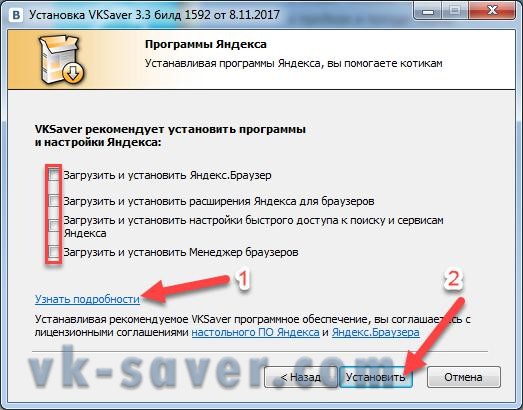
Если вы захотите потом скачать видео с ВК на Хром или любой другой браузер, предварительно закройте всё на время инсталляции. Придется отключить соединение через https, иначе нормальной загрузки не будет. Отключить эту опцию можно на личной странице.
Обращаем ваше внимание на то, что при попытке скачать видео из ВК в Яндекс Браузере (или само приложение) может сработать режим безопасности. Поэтому добавляйте Saver в список исключений или отключайте режим безопасности на момент установки. Работает все просто:
Работает все просто:
- Находим понравившийся видеоролик.
- Нажимаем на картинку с литерой S.
- Выбираем подходящее качество.
- Выбираем место для сохранения.
- Нажимаем кнопку «Скачать».

VKMusic
Эта программа всегда позволяла скачать видео с Ютуба и ВК. Заслуженно, одна из лучших утилит, которая к сожалению почти перестала работать с аудиозаписями Вконтакте. По причине введения системы авторских прав. Но до сих пор вы можете скачать видео с ВК бесплатно с помощью этого приложения.
Основные преимущества:
- Работает с любым контентом, кроме музыки.
- Пакетная загрузка.
- Индексируемый поиск.
- Огромное количество настроек.
- Несколько вариантов качества видео.
- Интуитивно понятный интерфейс.
В отличие от предыдущей утилиты, тут есть поддержка SSL. Единственным недостатком является навязывание сервисов Яндекса при установке (можно отключить раз и навсегда).
Работает это следующим образом:
- Копируем адрес.
- Запускаем VKMusic.
- Нажимаем «Добавить».
- Вставляем URL.
- Авторизуемся.
- Выбираем разрешение ролика.
- Задаем путь для сохранения всех файлов.
Пакетная загрузка позволяет добавить сразу несколько ссылок.
LoviVideo (Лови Видео)

Еще одна утилита позволяющая скачать видео с vk com. Запускать придется каждый раз, когда вы захотите сохранить очередной видеоролик у себя на компьютере. Приложение универсальное, и поддерживает большую часть современных социальных сетей и хостингов.
В сравнении с дополнениями, Лови Видео предлагает вам загрузить ролик только после того, как вы нажмете кнопку просмотра. Перехват потока происходит буквально «на лету» вам тут же предлагают сохранить ролик.
https://youtube.com/watch?v=0ApUHdqIFEI%3F
Да, формат выбрать не получится — только MP4. Зато есть возможность выбора качества. После подтверждения загрузки в правой части экрана появляется бар с информацией о загрузке.
Не забудьте выбрать конечную директорию для сохранения видеозаписи. Прежде чем вы попытаетесь что-то скачать, нужно установить Лови Видео на ПК. Сделать это можно с нашего или официального сайта.
Некоторых может отпугнуть уже изрядно устаревшее оформление, но это единственный недостаток. И он не влияет на работоспособность и функциональность.
GetVideo
Нужно скачать видео с ВК из сообщений? Нет проблем. Утилита отлично справится с любым указанным вами источником.
- Сначала устанавливаем GetVideo.
- После инсталляции запускаем и выбираем видео. Скопируйте прямую ссылку и вставьте его в рабочее окно.
- После этого ПО предлагает нужное качество видео и разумеется, директорию для сохранения результата.
Преимущество Get Video в том, что тут несколько доступных форматов (в том числе и аудиодорожки).
Через мобильное приложение на смартфоне
Скачать запись с личного сообщения можно, воспользовавшись Play Маркетом. Загрузить ролик вам удастся непосредственно на мобильное устройство. Мы рассмотрим два возможных приложения, подходящих для этой цели.
Открываем Play Market. В поисковой строке прописываем «Видео ВК». Устанавливаем приложение, нажатием соответствующей кнопки.
Запускаем его. В появившемся окне нажимаем кнопку «Разрешить».
Открываем приложение Контакта. Заходим в нужный диалог. Нажимаем пальцем на ролик, который хотим скачать.
Видеоролик воспроизводится. Нам нужно нажать на значок плюса, который находится в нижнем правом углу. Таким образом, мы его добавляем в свои видеозаписи.
Возвращаемся к приложению «Видео ВК». Нажимаем на три горизонтальных линии, которые находятся в левом верхнем углу.
Всплывает меню, в котором необходимо выбрать строку «Мои видеозаписи».
Нажимаем на недавно добавленный ролик.
Он запускается. Видим, что снизу под воспроизводимым видео появилась кнопка «Скачать», нажимай на нее.
Выскакивает окно, в котором нам предоставляется возможность выбрать подходящий размер и разрешение видеоролика. Нажимаем на нужное.
Выскакивает оповещение о том, что видео будет загружаться исключительно при запущенном приложении. Нажимаем кнопку «OK».
Видим процесс загрузки.
Видео скачивается в память устройства в папку, созданную приложением «Видео ВК». В моем случае — это папка «VideoFORVK2».
Мы также рассмотрим еще одно приложение, позволяющее скачать видео, которое было отправлено в личных сообщениях. Снова заходим в Play Market. В поисковой строке прописываем Timbload. Открываем приложение, нажимая кнопку «Установить».
Заходим в Контакт. Находим нужное видео, которое было ранее прислано в личных сообщениях. Запускаем его. Наводим пальцем на воспроизводимый ролик. Видим, что в верхней части экрана появились три вертикальных точки, нажимаем на них.
Выскакивает меню, в котором нужно выбрать строку «Скопировать ссылку».
Заходим в установленный Timbload. Вставляем ссылку в предназначенную для этого строку. Нажимаем на кнопку «Идти».
Выскакивает окно, в котором мы нажимаем на кнопку «OK».
Загружается наш ролик. Нажимаем на кнопку загрузки.
Всплывает окно, в котором нам предоставляется разные размеры ролика. Выбираем нужный нажатием кнопки для скачивания.
Видео скачивается в папку, созданную данным приложением в памяти устройства.
Как скачать видео с сообщений ВК
Несмотря на то, что во ВКонтакте хранятся не только фильмы, сериалы и музыкальные клипы, но и личные видеофайлы, официально скачать их из социальной сети нельзя.
Однако на сайте имеются лазейки, позволяющие сохранить любую запись на жесткий диск.
Для этого не нужно устанавливать специальные программы, так как скачать видео с сообщений или прямо из поиска можно несколькими методами, с помощью браузера.
Используем мобильную версию ВК
Самый простой способ, позволяющий сохранить видео из сообщений ВКонтакте без предоставления своих регистрационных данных третьим лицам, — это перейти на мобильную версию сайта, использующую устаревшие технологии.
Введите в адресной строке m.vk.com, найдите интересующий видеофайл и кликните по нему. Он откроется на отдельной странице.
Далее нужно запустить воспроизведение и, когда файл немного прогрузится (появится полоска загрузки и отметки времени), нажать на него правой кнопкой мыши.
- После нажатия на пункт «Сохранить как…» контекстного меню и выбора директории для загрузки, медиафайл начнет скачиваться.
- Полезно также знать о том, как добавить видео на свою страницу — это можно сделать здесь же, кнопка для этого имеется прямо под окном воспроизведения.
Расширения для браузера
Бесплатно загрузить записи, полученные через личные сообщения, можно также при помощи различных расширений для браузера — например, SaveFrom или VK Saver. Используются они следующим образом:
- Открываем сообщения и находим нужное видео;
- Запускаем воспроизведение;
- Загружаем медиафайл, нажав кнопку «Скачать» в виде стрелки и выбрав подходящий размер.
Стоит учесть, что таким образом загружаются только записи, открытые для общего доступа; частные файлы сохранить нельзя.
Если при воспроизведении внутри диалога кнопка «Скачать» не нажимается, можно исправить это двумя способами:
- добавляем композицию на свою стену, нажав на плюс, после чего скачиваем ее из личных видеозаписей;
- открываем страницу с видео, нажав пункт «Развернуть» в окне воспроизведения — там кнопка скачивания точно будет активной.
Как загрузить видео и изменить название в ВК
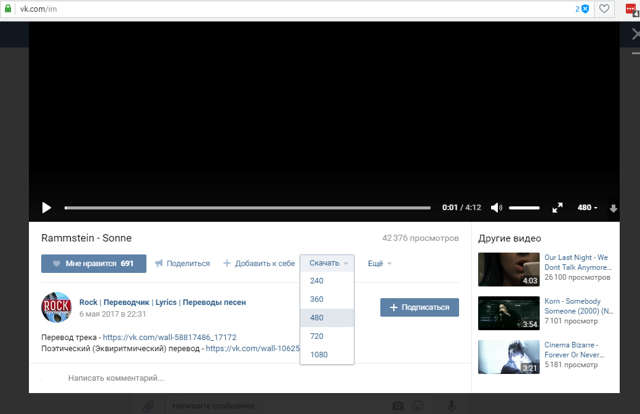
Использование расширений предпочтительно, так как сохранить с их помощью можно не только видео, но и аудио, без каких-либо лишних движений.
Сторонние ресурсы
В большинстве случаев хватит и предыдущих способов, но стоит узнать еще об одном. Это сайт http://linkor.niktu.ru. Он автоматически находит прямые ссылки на разные версии записи и выдает их пользователю. Для использования сайта нужно добавить его скрипт на панель закладок.

Затем зайти на страницу видео, развернув его из сообщений, и кликнуть по скрипту. В открывшемся окне сайта появятся ссылки для сохранения.
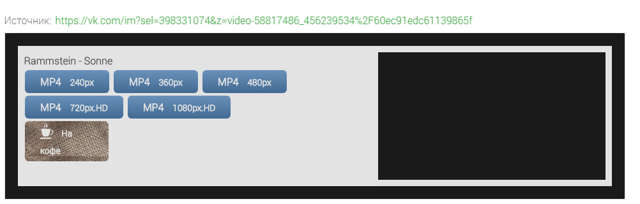
Таким образом, официальный запрет на скачивание записей из ВК никак не ограничивает пользователей, знающих, как скачать видео из личных сообщений при помощи альтернативных сервисов.
При помощи онлайн сервисов
Скачивать видео на мобильный телефон можно не только посредством установки приложения, но также и при помощи онлайн-сервисов.
Запускаем браузер на мобильном телефоне. В поисковую строку вставляем ссылку https://getvideo.org/. Открылся онлайн сервис, в котором нам нужно вставить ссылку на необходимый ролик.
Открываем контакт, выбираем нужное видео.
Определившись с видеороликом, нажимаем на него. Начинается воспроизведение, наводим пальцем на ролик, нажимаем на три вертикальных точки, появившиеся сверху экрана справа.
В открывшемся окне выбираем строку «Скопировать ссылку».
Возвращаемся в браузер. Вставляем в строку для ссылки скопированный адрес видеоролика, нажимаем на горизонтальную стрелочку.
Появляется видео, которое мы хотим скачать, а также предоставляется выбор того, с каким разрешением загрузить ролик. Выбираем подходящий нажатием на кнопку «Скачать».
Можно воспользоваться и другим онлайн ресурсом, а именно Savefrom.net. Открываем его в браузере телефона https://ru.savefrom.net/.
Заходим в Контакт, копируем ссылку на нужный ролик. Возвращаемся в браузер. В нужную область вставляем ссылку. Нажимаем на галочку, располагаемую рядом.
В новом окне осталось только нажать на кнопку «Скачать».
Видео, скачиваемое при помощи онлайн-сервисов, загружается в папку Download, которая находится в памяти самого телефона.
Теперь вы знаете, как сохранять видеоролик с Контакта на андроид. Как видите, достичь этого можно двумя путями: при помощи приложения или, воспользовавшись онлайн сервисами. Скачивайте понравившиеся ролики, сохраняя их на своем мобильном устройстве.
Скачать видео с ВК на компьютер: разбор вариантов
Видео из ВК на компьютере можно скачать разными способами, которые будут отличаться в зависимости от браузера и ваших предпочтений. Ведь порой, вам может понравиться видео 18+, или просто прикол из закрытой группы, а вы не знаете, как скачать его. Ну а мы объясним вам как сделать это через код страницы, плагин и другие популярные и эффективные способы.
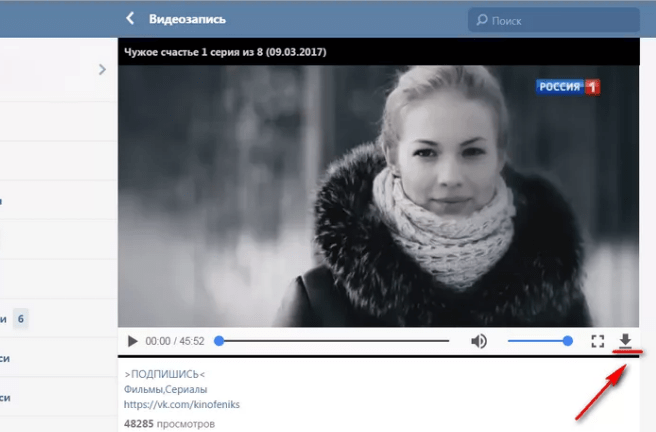 Есть несколько способов скачать видео вк на компьютере
Есть несколько способов скачать видео вк на компьютере
Скачать видео с ВК с браузера: оптимальное
решение
Чтобы скачать видео с ВК с браузера, нужно учитывать пару особенностей.
- Во-первых, это браузер, которым вы пользуетесь. Дело в том, что расширение или программа может подходить только к конкретному браузеру.
- Во-вторых — как именно вы хотите это сделать, используя волшебную программу, через ссылку, не используя лишних программ или же попробовать новое расширение для браузера.
Расширение чтобы скачать видео с ВК:
различные методы
Использовать расширение, чтобы скачать видео с ВКонтакте, как я уже объяснял ранее под определённый браузер необходимо определённое расширение, хоть для некоторых браузеров может подойти и одно. Далее мы разберём расширение под некоторые популярные браузеры.
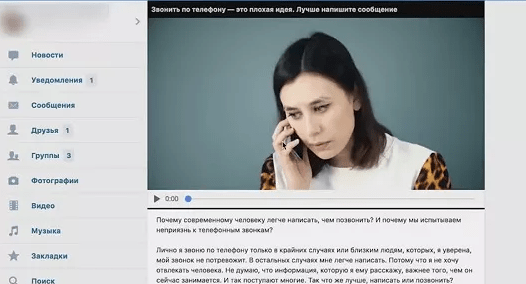 Видео вк можно не только просматривать, но и скачивать
Видео вк можно не только просматривать, но и скачивать
Скачать видео ВК из Яндекс браузера: легкий
способ
Если вам нужно скачать видео ВК с Яндекс браузера, тогда:
- Скачайте расширение savefrom, оно автоматически предложит
подключить расширение к браузеру после установки, вы соглашаетесь. - Далее заходим в видеозаписи в ВК, где появится
кнопочка для скачивания видео в виде стрелочки вниз. - После нажатия на неё видео будет установлено на
ваш компьютер.
Несколько минут, и вы сможете наслаждаться вашим видео
файлом!
Скачать видео ВК в Google Chrome: качественное расширение
Рассмотрим один способ, чтоб скачать видео из ВК в Хроме,
для этого есть одно чудесное расширение skyload (оно существует для Оперы и Гугл Хрома).
- Skyload
нужно скачать, скачайте именно для Google chrome, после чего он автоматически подключится к браузеру. - Переходим на страницу с видео и смотрим его пару
секунду. - После чего в правом верхнем углу браузера есть
иконка в виде облака, на неё нужно нажать и там отобразится видео. - Нажимаем на видео в нашем расширении и после
загрузки мы можем смотреть видео на нашем компьютере.
Это расширение поможет вам без всяких проблем скачивать и музыку, и видео!
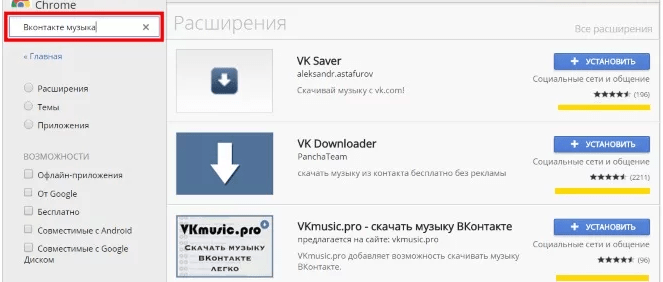 В браузере Chrome есть расширения для сохранения и скачивания видео из Вконтакте
В браузере Chrome есть расширения для сохранения и скачивания видео из Вконтакте
Скачать видео ВК из Opera: есть отличное решение
Чтобы скачать видео ВК Opera, здесь используем тоже самое расширение skyload, но скачиваем расширение для
оперы, а далее инструкция такая же, как и для гугла.
- Skyload
нужно скачать, скачайте именно оперы, после чего он автоматически подключится к
браузеру. - Переходим на страницу с видео и смотрим его пару
секунду. - После чего в правом верхнем углу браузера есть
иконка в виде облака, на неё нужно нажать и там отобразится видео. - Нажимаем на видео в нашем расширении и после
загрузки мы можем смотреть видео.
Прекрасное расширение с лёгким управлением, которое поможет
вам насладиться музыкой и видео!
Скачать видео ВК из Mozilla Firefox: действенный метод
Здесь, чтобы скачать видео ВК мозилла, так же используем
расширение.
- Заходим в браузер и нажимаем на три полоски в
верхнем правом углу. - Далее нажимаем на «дополнения».
- Затем нажимаем «получить дополнения».
- Нажимаем на «обзор всех дополнений».
- Вверху в поисковом окне забиваем «DownloadHelper».
- Далее нажимаем «добавить файрфокс и установить».
- После лучше перезапустить браузер и найти нужное
вам видео в ВКонтакте. - Далее, смотрите видео пару секунд и в верхнем
правом углу загорится значок расширения, нажимаем на значок, а там выбираем
наше виде, после чего оно загрузится на ваш ПК.
После всех этих манипуляций вы можете приступить к просмотру
видео!!
Скачать видео без программ: почувствуй себя
программистом
Если вы захотели скачать видео без программ, тогда следуем:
- Заходим на страницу с нужным вам видео и
нажимаем «shift+ctrl+i». - После откроется окно разработчика, где в самом
верху этого окна нужно нажать на вкладку «network». - Далее включаем видео и во вкладке network на панели появится
файл MP4, на который мы
нажимаем правой кнопкой мишки, где далее появится окно с кнопкой «начать
загрузку», а сверху есть ссылка которую мы копируем. - Вставляем её в новое окно браузера и нажимаем «enter», после того как оно
откроется нажимаем на 3 полоски в правом верхнем углу и нажимаем «скачать
страницу как», после указываем путь сохранения и видео будет на нашем ПК.
На первый взгляд кажется, что это сложно, но на самом деле это простой и эффективный способ.
1 способ. Скачиваем видео с мобильной версии сайта VK.
Раньше, в видеоплеере мобильной версии Vkontakte, присутствовала ссылка на скачивание видео. Но затем разработчики решили спрятать эту функцию и усложнить нам жизнь. Но мы продолжаем хитрить и находить новые способы, хотя и более сложные.
Для скачивания видео из социальной сети VK, без использования дополнительных плагинов и программ, придется познакомится с инструментами разработчика, которые есть в любом веб-браузере. Для написания статьи использовался браузер Edge новой версии, который основан на движке Chromium и поэтому не сильно отличается своим функционалом и скоростью работы от популярного Google Chrome. Если вы не знаете какой браузер выбрать в качестве основного, рекомендую почитать статью «Какой браузер лучше для Windows 10″.
Плюсы использования данного способа:
нет необходимости устанавливать дополнительные программы.
Минусы:
сложность работы с инструментами разработчика.
Пошагово процесс выглядит так:
1. Копируем ссылку на страницу с видео: правой клавишей мыши щелкаем по видео и из меню выбираем «Копировать ссылку на видео»
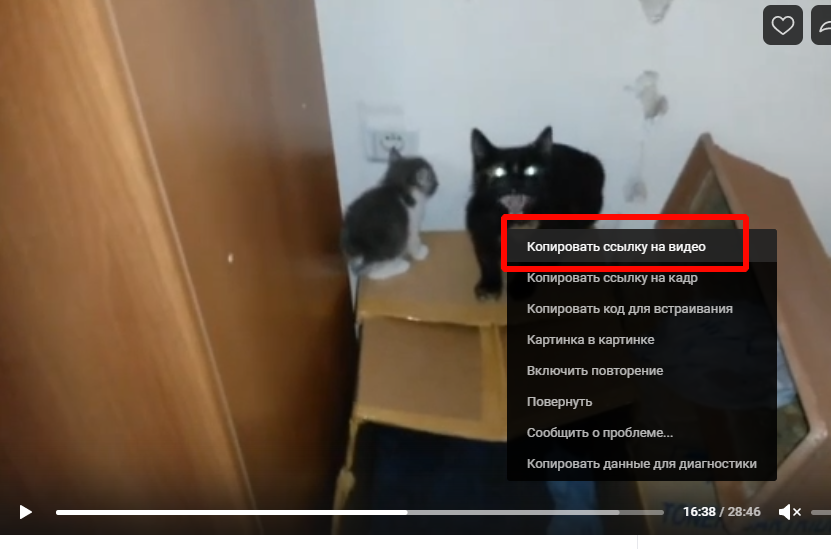
2. Открываем видео на мобильной версии сайта Вконтакте.Вставляем скопированную ссылку в адресную строку браузера и перед vk.com добавляем m. , чтобы получилось m.vk.com
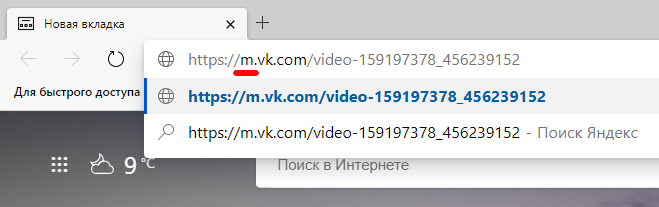
3. Активируем панель инструментов разработчика с помощью клавиши «F12» и переключаемся на вкладку «Сеть».
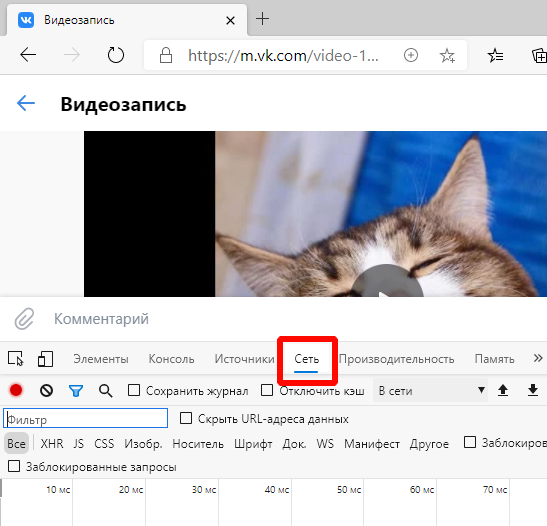
4. Запускаем видео и ищем видеопоток. В списке загружаемых браузером ресурсов нужно найти строку со следующими признаками:
- в имени будет присутствовать mp4;
- размер файла и время загрузки будут самыми большими и будут расти по мере загрузки.
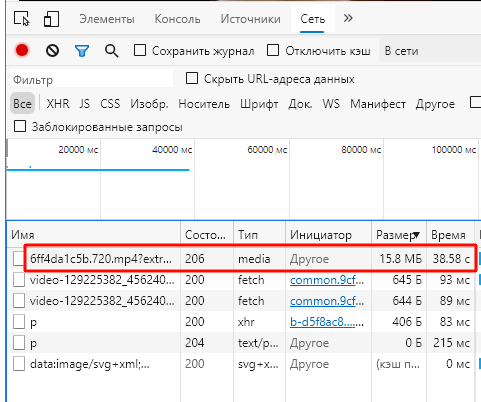
5. Открываем видеопоток в новой вкладке.Щелкаем правой клавишей мыши по найденной строке и выбираем пункт «Открыть в новой вкладке».
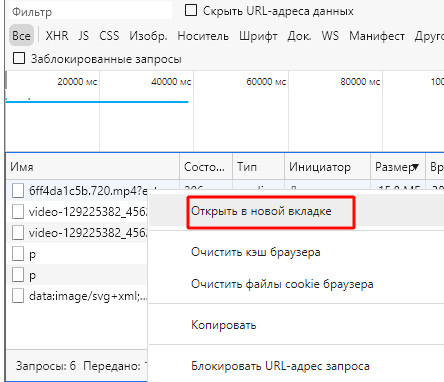
6. Сохраняем видео: в новой открывшейся вкладке с видео правой клавишей мыши вызываем меню и выбираем «Сохранить видео».
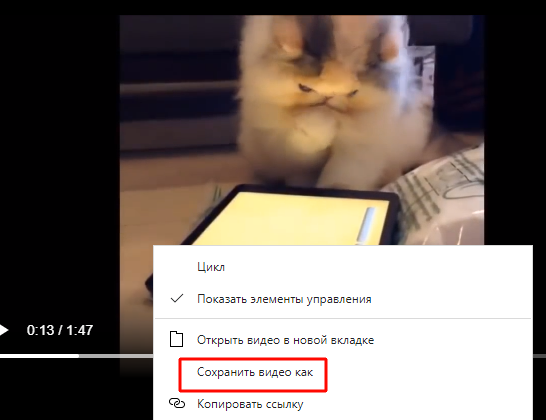
Хотя при таком подходе скачивания видео из социальной сети VK можно обойтись без установки программ, но путь к результату довольно трудоемкий и сложный. Следующий способ позволяет использовать плагин, который нужно настроить один раз и в дальнейшем скачивать видео одним нажатием кнопки.